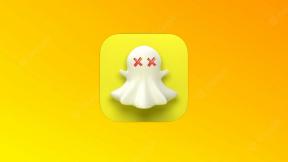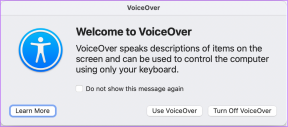Perbaiki Kode Kesalahan Google Play Store 403
Bermacam Macam / / April 05, 2023
Anda dapat menikmati penginstalan dan pengunduhan aplikasi & game di perangkat Anda dengan menggunakan aplikasi Play Store. Tapi, pernahkah Anda menghadapi kesalahan Google Play 403 saat memasang aplikasi? Ketika kamu melihat Tidak dapat mengunduh aplikasi: kode kesalahan 403, penginstalannya tidak lengkap sehingga, ini membuat Anda frustrasi terutama saat Anda membutuhkan aplikasi itu saat ini. Kode kesalahan 403 sering terjadi saat koneksi antara server play dan aplikasi habis waktunya. Jika Anda juga menghadapi pesan kesalahan 403 Play Store yang sama, maka panduan ini akan membantu Anda memecahkan masalah yang sama dengan bantuan beberapa peretasan yang efektif. Jadi, lanjutkan membaca!
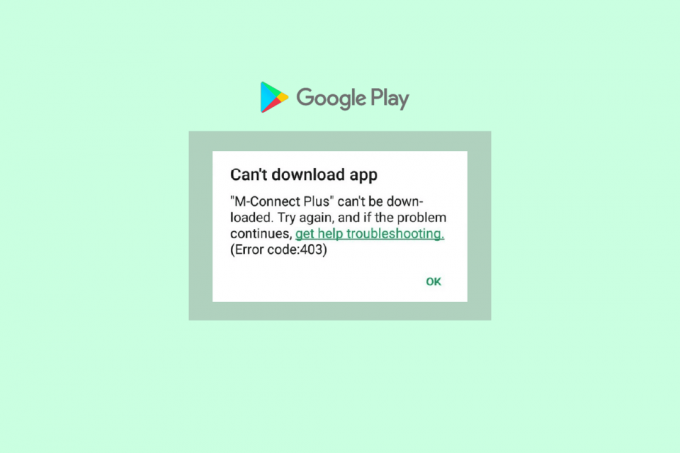
Daftar isi
- Cara Memperbaiki Kode Kesalahan Google Play Store 403
- Metode 1: Nyalakan ulang Android
- Metode 2: Aktifkan Akses Lokasi
- Metode 3: Pastikan Koneksi Data AKTIF
- Metode 4: Aktifkan Data Latar Belakang
- Metode 5: Hapus Cache Play Store
- Metode 6: Mulai ulang Google Play Store
- Metode 7: Perbarui Google Play Store
- Metode 8: Perbarui OS Android
- Metode 9: Kosongkan Ruang Penyimpanan di Android
- Metode 10: Jalankan Pemindaian Malware
- Metode 11: Pilih Protokol Roaming APN IPv4/IPv6
- Metode 12: Gunakan VPN
- Metode 13: Tambahkan kembali Akun
- Metode 14: Instal ulang Pembaruan Google Play Store
- Metode 15: Perangkat Reset Pabrik
Cara Memperbaiki Kode Kesalahan Google Play Store 403
Berikut adalah beberapa alasan umum yang menyebabkan error 403 Play Store di Android Anda. Analisis dengan cermat sehingga Anda dapat memilih langkah pemecahan masalah yang tepat yang dapat menghemat waktu Anda.
- Anda belum mengaktifkan akses lokasi.
- Koneksi jaringan tidak stabil atau dimatikan.
- Cache Google Play Store rusak.
- Sistem Operasi Android yang sudah ketinggalan zaman.
- Tidak ada cukup ruang di Android Anda untuk menginstal pembaruan baru.
- Kehadiran malware atau virus di dalam Android.
- Setiap gangguan di akun Google.
- File yang salah dikonfigurasi di Android.
Di bagian ini, Anda akan mempelajari beberapa langkah pemecahan masalah yang efektif yang akan membantu Anda mengatasi tidak dapat diunduh karena kesalahan 403 di Android Anda. Ikuti seperti yang diinstruksikan pada perangkat Anda untuk mendapatkan hasil yang sempurna.
Catatan: Karena ponsel cerdas tidak memiliki opsi Pengaturan yang sama, dan karena itu bervariasi dari produsen ke produsen, pastikan pengaturan yang benar sebelum mengubahnya. Langkah-langkah tersebut dilakukan pada Ponsel redmi.
Metode 1: Nyalakan ulang Android
Jawaban paling sederhana untuk cara memperbaiki kode kesalahan 403, hanya dengan me-reboot Android Anda. Memulai ulang Android akan menghapus semua memori sementara bersama dengan masalah teknis apa pun. Ikuti seperti yang diperintahkan dalam panduan kami Cara Restart atau Reboot Ponsel Android Anda.

Metode 2: Aktifkan Akses Lokasi
Jika Anda belum mengaktifkan akses lokasi di Android Anda, Play Store tidak dapat diberikan informasi yang relevan dari server aplikasi. Saat Anda menginstal/mengunduh aplikasi apa pun, Anda harus mengaktifkan akses lokasi seperti yang diinstruksikan di bawah ini.
1. Tarik ke bawah Panel notifikasi dari Android Anda.
2. Sekarang, pastikan bahwa Lokasi dihidupkan seperti yang digambarkan.

3. Sekarang, tekan dan tahan Lokasi ikon untuk membuka pengaturannya.
4. Lalu, ketuk Akurasi Lokasi Google pilihan seperti yang ditunjukkan.

5. Sekarang, aktifkan Tingkatkan Akurasi Lokasi pilihan seperti yang digambarkan.

Setelah Anda mengaktifkan akurasi lokasi di ponsel Android Anda, periksa apakah Anda telah memperbaiki tidak dapat diunduh karena kesalahan 403 atau tidak.
Baca juga:Perbaiki Kesalahan Play Store DF-DFERH-01
Metode 3: Pastikan Koneksi Data AKTIF
Jika koneksi jaringan Anda tidak stabil atau jika koneksi data dimatikan secara tidak sengaja, Anda tidak dapat menginstal pembaruan/aplikasi terbaru dari Play Store. Periksa apakah Anda dapat menginstal aplikasi apa pun atau menjelajahi apa pun di internet. Jika Anda tidak mendapatkan hasil apa pun, koneksi jaringan Anda tidak stabil. Dalam hal ini, pastikan Anda telah mengaktifkan data menggunakan petunjuk berikut untuk memperbaiki kode kesalahan 403.
1. Ketuk ikon pengaturan pada Anda Tampilan depan.

2. Lalu, ketuk Kartu SIM & jaringan seluler pilihan seperti yang ditunjukkan.
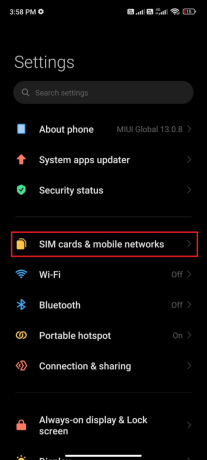
3. Sekarang, nyalakan Data seluler pilihan seperti yang ditunjukkan.
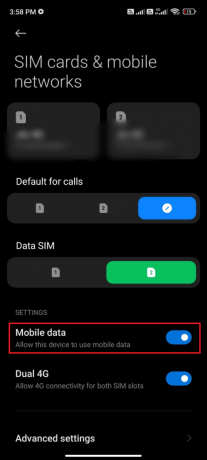
4. Jika Anda berada di luar wilayah geografis Anda tetapi masih ingin menggunakan jaringan Anda, ketuk Pengaturan lanjutan seperti yang digambarkan.
Catatan: Operator akan mengenakan biaya tambahan setelah Anda mengaktifkan roaming data internasional.
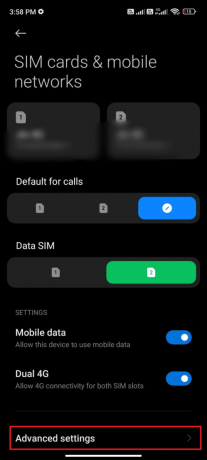
5. Lalu, pilih jelajah internasional dan ubah pengaturan menjadi Selalu seperti yang ditunjukkan.
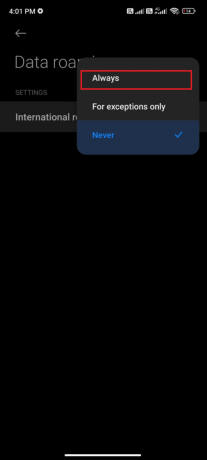
6. Sekarang, ketuk jelajah data.
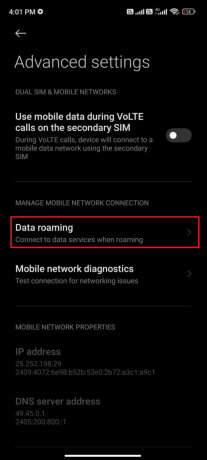
7. Sekarang, ketuk Menyalakan jika Anda diminta.
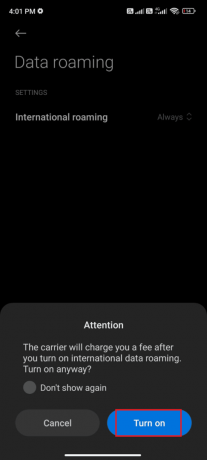
Sekarang, periksa apakah Anda dapat memperbaiki masalah di Android Anda. Jika tidak, ikuti metode yang disebutkan di bawah ini.
Baca juga: Cara Memperbaiki Kesalahan Google Play Store
Metode 4: Aktifkan Data Latar Belakang
Meskipun mengaktifkan data seluler, Anda harus mengaktifkan penggunaan data latar belakang untuk memastikan ponsel Anda menggunakan koneksi internet bahkan dalam mode penghemat data. Ikuti seperti yang ditunjukkan untuk memperbaiki kesalahan Google Play 403.
1. Pergi ke Pengaturan aplikasi.

2. Lalu, ketuk Aplikasi.
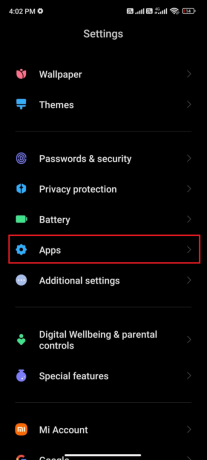
3. Lalu, ketuk Kelola aplikasi diikuti oleh Toko Google Play seperti yang ditunjukkan.

4. Lalu, ketuk Penggunaan data yang dibatasi.
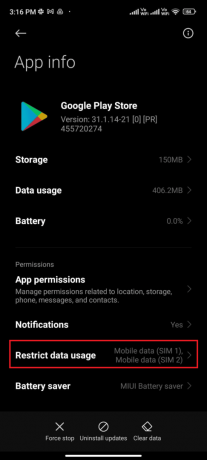
5. Sekarang, ketuk keduanya Wifi Dan Data seluler (SIM 1) Dan Data seluler (SIM 2) jika Anda menggunakan SIM ganda.
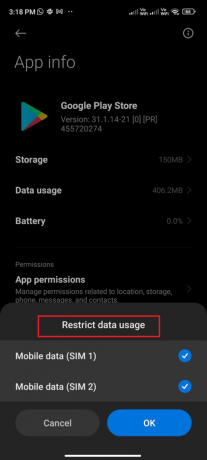
6. Terakhir, ketuk OKE.
Metode 5: Hapus Cache Play Store
Menghapus cache yang rusak dari Play Store adalah langkah awal yang luar biasa untuk memperbaiki kode kesalahan 403. Meskipun cache menyimpan file-file sementara di Android Anda, dari hari ke hari, mereka mungkin rusak dan menyebabkan beberapa masalah seperti yang dibahas. Untuk mengatasi masalah tersebut, Anda bisa hapus semua file cache aplikasi di ponsel Android Anda. Ikuti langkah-langkah yang disebutkan di bawah ini untuk menghapus cache dari Play Store.
1. Arahkan ke Layar Beranda dan ketuk Pengaturan ikon.

2. Lalu, ketuk Aplikasi.
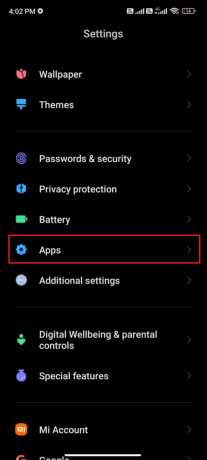
3. Sekarang, ketuk Kelola aplikasi diikuti oleh Toko Google Play.

4. Selanjutnya, ketuk Penyimpanan.

5. Lalu, ketuk Hapus semua data kemudian, Hapus cache seperti yang ditunjukkan.
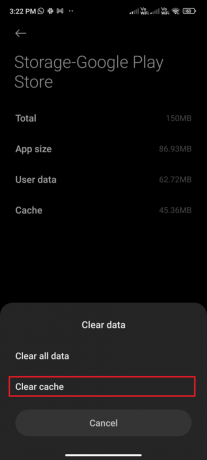
6. Anda juga dapat mengetuk Hapus semua data ketika Anda ingin menghapus semua Toko Google Play data.
Terakhir, periksa apakah Anda dapat memperbaiki kesalahan Play Store 403.
Baca juga:Perbaiki Parse Error pada Input $ di Android
Metode 6: Mulai ulang Google Play Store
Menutup Google Play Store dan menutup paksa sama sekali berbeda. Saat Anda menutup paksa aplikasi, semua aplikasi latar belakang aplikasi akan ditutup. Jadi, lain kali saat Anda membuka Play Store, Anda harus memulai semua program dari awal. Ikuti langkah-langkah yang disebutkan di bawah ini untuk mengatasi masalah tersebut.
1. Pergi ke Pengaturan aplikasi seperti yang Anda lakukan sebelumnya.

2. Sekarang, ketuk Aplikasi.
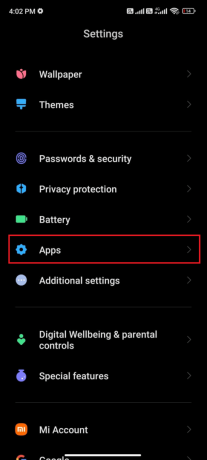
3. Lalu, ketuk Kelola aplikasi kemudian Toko Google Play seperti yang ditunjukkan.

4. Lalu, ketuk pada Paksa berhenti opsi yang ada di sudut kiri bawah layar seperti yang digambarkan.
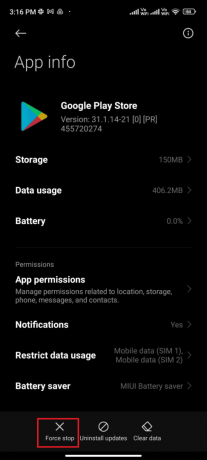
5. Terakhir, jika Anda diminta, ketuk OKE (jika ada).
Sekarang, luncurkan kembali Google Play Store dan periksa apakah Anda dapat menyelesaikan tidak dapat mengunduh aplikasi: kode kesalahan 403 di Play Store.
Metode 7: Perbarui Google Play Store
Play Store adalah media tempat Anda harus menginstal pembaruan untuk semua aplikasi. Tapi, bisakah Anda memperbarui Play Store itu sendiri? Ya tentu saja. Anda harus memastikan Play Store Anda diperbarui ke versi terbaru untuk memperbaiki kode kesalahan 403. Memperbarui Play Store sangat berbeda dari cara biasa Anda memperbarui semua aplikasi lain. Berikut adalah beberapa petunjuk untuk menginstal pembaruan Play Store.
1. Ketuk Mainkan Toko dari kamu Tampilan depan seperti yang Anda lakukan sebelumnya.

2. Sekarang, ketuk milikmu Ikon profil di sudut kanan atas layar.

3. Lalu, ketuk Pengaturan.
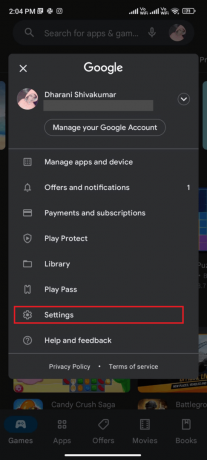
4. Sekarang, gulir ke bawah dan ketuk Tentang.
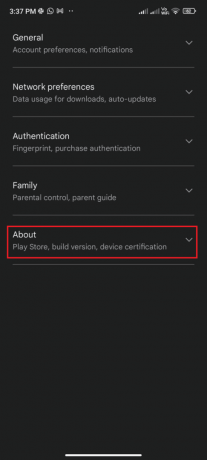
5. Lalu, ketuk Perbarui Play Store seperti yang digambarkan.

6A. Jika ada pembaruan, tunggu hingga aplikasi diperbarui.
6B. Jika tidak, Anda akan diminta dengan Google Play Store terbaru. Sekarang, ketuk Dipahami dan lanjutkan dengan metode selanjutnya.
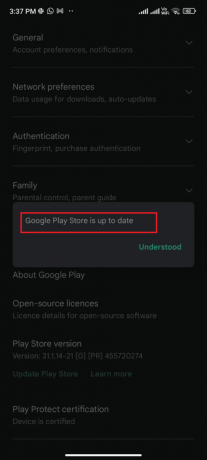
Baca juga:Perbaiki Kesalahan Google Play Store Memeriksa Pembaruan
Metode 8: Perbarui OS Android
Anda dapat mengatasi cara memperbaiki tidak dapat diunduh karena kesalahan 403 dengan memperbarui sistem Operasi Android Anda. Anda dapat memperbarui Android Anda baik dengan menggunakan data seluler atau dengan menggunakan Wi-Fi. Memperbarui Sistem Operasi Android akan membantu Anda memperbaiki semua bug dan kesalahan yang terkait dengan aplikasi apa pun. Jika Anda tidak tahu cara memperbarui Android Anda, lihat panduan kami 3 Cara Memeriksa Pembaruan di Ponsel Android Anda.
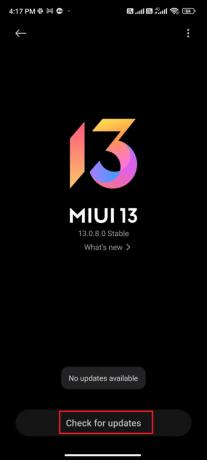
Setelah Anda memperbarui OS Android Anda, periksa apakah Anda dapat memperbaiki kesalahan 403 kesalahan Play Store.
Metode 9: Kosongkan Ruang Penyimpanan di Android
Untuk menginstal aplikasi/pembaruan terbaru di Android Anda, ponsel Anda harus memiliki ruang yang cukup. Jika tidak ada ruang tersisa untuk pembaruan baru, Anda akan menghadapi aplikasi yang menunggu untuk mengunduh masalah, periksa aplikasi yang jarang atau tidak digunakan di Android, dan hapus aplikasi melalui Google Play Store atau penyimpanan ponsel. Anda juga dapat mengelola penyimpanan di Android dengan mengikuti petunjuk yang tercantum di bawah ini.
1. Meluncurkan Manajer File di perangkat Android Anda.
2. Sekarang, ketuk ikon tiga baris di kiri atas layar.
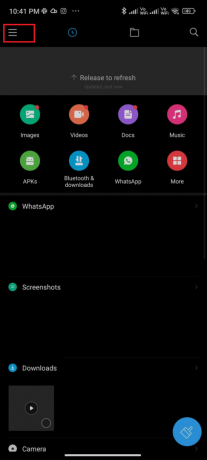
3. Sekarang, ketuk Sangat bersih seperti yang ditunjukkan.
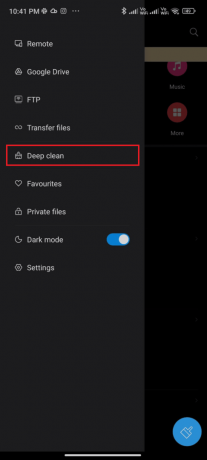
4. Sekarang, ketuk Bersihkan sekarang sesuai dengan kategori di mana Anda ingin membebaskan beberapa ruang.

5. Sekarang, pilih semua file yang tidak diperlukan dan ketuk Hapus file yang dipilih seperti yang digambarkan.

6. Sekarang, konfirmasikan prompt dengan mengetuk OKE Dan menyalakan ulang telepon Anda. Kemudian, periksa apakah Anda dapat memperbaiki tidak dapat mengunduh aplikasi: kode kesalahan 403.
Catatan: Jika Anda memiliki banyak file dan folder di bawah satu folder, Anda dapat mengubah lokasi file. Dengan melakukan ini, Anda dapat mengurangi ruang yang digunakan di bawah satu folder yang membantu meningkatkan kinerja ponsel. Anda juga dapat mengosongkan ruang telepon dengan mengikuti panduan kami di cara mengosongkan dan mengelola penyimpanan Telepon Anda.
Metode 10: Jalankan Pemindaian Malware
File dan bug berbahaya di Android Anda dapat mengganggu Anda dengan kesalahan Google Play 403. Pastikan jika Anda baru saja mengunduh file APK atau memasang aplikasi baru. Jika ya, uninstall aplikasi dan periksa apakah Anda telah memperbaiki masalahnya. Anda juga dapat mencoba memasang aplikasi antivirus dan menjalankan pemindaian malware untuk memastikan perangkat Anda aman atau tidak.
Baca panduan kami 10 Software Antivirus Gratis Terbaik untuk Android untuk mendapatkan ide tentang aplikasi mana yang harus dipilih dan cara menggunakannya. Berikut beberapa petunjuk untuk menjalankan pemindaian malware di Android menggunakan aplikasi pihak ketiga.
1. Luncurkan Mainkan Toko pada Anda Android seluler.
2. Sekarang, cari apa saja perangkat lunak antivirus seperti yang digambarkan.

3. Lalu, ketuk Install tombol.
4. Tunggu instalasi selesai dan ketuk Membuka untuk meluncurkan aplikasi.
Catatan: Langkah-langkah untuk memindai perangkat Android Anda mungkin berbeda tergantung perangkat lunak yang Anda gunakan. Di Sini, Avast Antivirus – Pindai & Hapus Virus, Pembersih diambil sebagai contoh. Ikuti langkah-langkah sesuai dengan perangkat lunak Anda.
5. Ikuti petunjuk di layar dalam aplikasi dan pilih salah satunya Perlindungan lanjutan (perlu berlangganan) atau Perlindungan dasar (bebas).

6. Lalu, ketuk MULAI PINDAI.
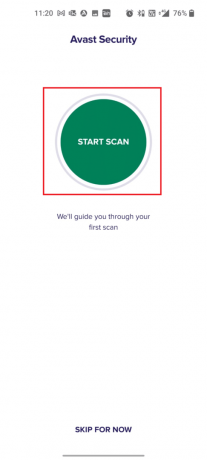
7. Pada prompt berikutnya, izinkan atau larang prompt izin untuk memindai file Anda di dalam perangkat.
Catatan: Di aplikasi ini, jika Anda telah menolak akses ini, hanya aplikasi dan pengaturan Anda yang akan dipindai dan bukan file Anda yang rusak.

8. Tunggu hingga aplikasi memindai perangkat Anda sepenuhnya dan setelah selesai, selesaikan risiko yang ditemukan dengan mengikuti petunjuk di layar.

9. Ini akan menghapus file korup atau ancaman dari perangkat Android Anda sehingga Anda dapat menginstal pembaruan dari Play Store tanpa masalah.
Baca juga:Hapus Virus Android Tanpa Reset Pabrik
Metode 11: Pilih Protokol Roaming APN IPv4/IPv6
Jika semua metode yang tercantum di atas tidak membantu Anda menyelesaikan kode kesalahan 403, Anda dapat mengubah Nama Titik Akses untuk men-tweak pengaturan internet. Berikut adalah beberapa petunjuk untuk mengubah pengaturan APN Anda ke IPv4/IPv6 APN Roaming Protocol.
1. Tutup semua aplikasi latar belakang Android.
2. Sekarang, pergi ke Pengaturan.

3. Lalu, ketuk Kartu SIM & jaringan seluler pilihan.
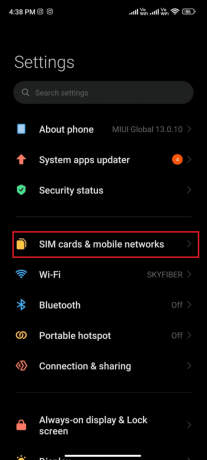
4. Di sini, pilih SIM dari mana Anda menggunakan data seluler.
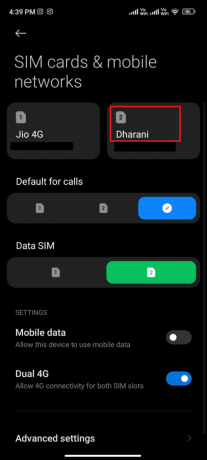
5. Lalu, ketuk Nama jalur akses.
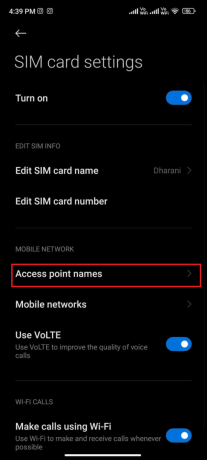
6. Sekarang, ketuk pada simbol panah lanjut ke Internet.
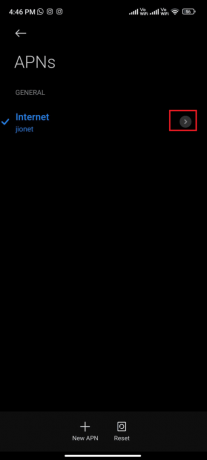
7. Dalam Edit jalur akses layar, gulir ke bawah dan ketuk Protokol jelajah APN.
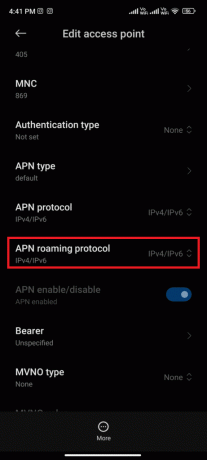
8. Lalu pilih IPv4/IPv6 seperti yang digambarkan dan simpan perubahannya.
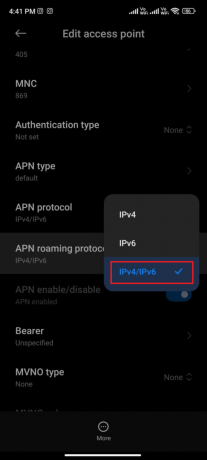
Koneksi jaringan Anda mungkin dinonaktifkan untuk sementara. Tunggu hingga koneksi data kembali dan coba unduh aplikasi atau pembaruan di Play Store.
Metode 12: Gunakan VPN
VPN Android gratis adalah alat yang memungkinkan Anda terhubung ke jaringan server virtual tanpa harus membayar apa pun. Ini memungkinkan Anda mengirim dan menerima data melalui jaringan publik atau bersama. Anda dapat mengunjungi situs web yang dibatasi di jaringan Anda atau karena lokasi Anda. Program VPN memungkinkan Anda untuk mengakses internet secara anonim sambil tetap melindungi informasi pribadi Anda. Ini membantu Anda memperbaiki kesalahan 403 Play Store dan Anda disarankan untuk mengikuti petunjuk yang tercantum di bawah ini untuk memasang aplikasi VPN di Android.
1. Instal VPN apa saja aplikasi seperti Hideman VPN dari Toko Google Play.

2. Luncurkan aplikasi dan pilih KITA sebagai negara tempat tinggal Anda dan terhubung dengannya.
3. Kemudian, luncurkan Google Play Store dan periksa apakah Anda dapat memasang aplikasi tanpa kesalahan 403.
Baca juga:Perbaiki Kode Kesalahan Google Play 495 di Android
Metode 13: Tambahkan kembali Akun
Jika tidak ada metode dalam artikel ini yang membantu Anda menyelesaikan masalah, Anda dapat mencoba menambahkan kembali akun Google Anda. Ini akan membantu Anda menyelesaikan semua masalah yang terkait dengan akun Anda dan berikut adalah beberapa petunjuk untuk menambahkan kembali akun Google Anda.
1. Meluncurkan Pengaturan di perangkat Anda.

2. Gulir ke bawah Pengaturan layar dan ketuk Menyelaraskan akun seperti yang ditunjukkan.
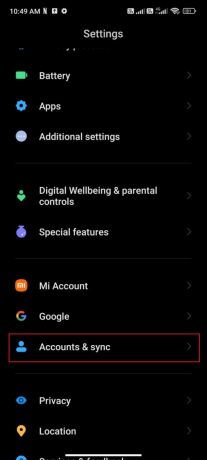
3. Sekarang, ketuk Google diikuti oleh Lagi pilihan seperti yang digambarkan.
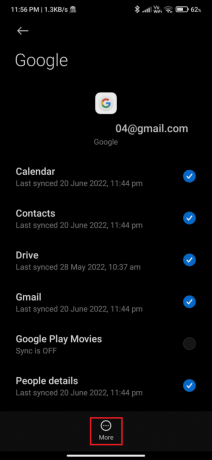
4. Sekarang, ketuk Menghapus akun di bagian bawah layar dan konfirmasi setiap prompt.
5. Terakhir, tambahkan lagi akun Google Anda ke perangkat Anda dan periksa apakah Anda menyelesaikan tidak dapat mengunduh aplikasi: kode kesalahan 403.
Metode 14: Instal ulang Pembaruan Google Play Store
Kemungkinan besar, Anda akan mendapatkan perbaikan untuk kesalahan Play Store 403 dengan menambahkan kembali akun Google Anda. Jika tidak, Anda harus mencopot pemasangan Google Play Store dan memasang ulang yang sama setelah memulai ulang perangkat Anda. Berikut adalah beberapa petunjuk untuk menginstal ulang Google Play Store.
Catatan: Meskipun menginstal ulang Google Play Store tidak menghapus aplikasi default dari root, aplikasi tersebut akan diganti dengan versi pabrik. Ini tidak akan menghapus aplikasi Anda yang sudah ada.
1. Pergi ke Pengaturan aplikasi.

2. Lalu, ketuk Aplikasi.
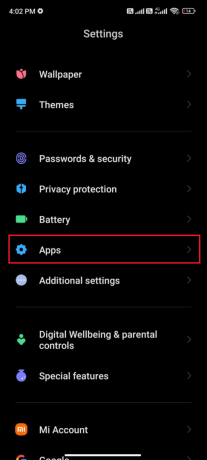
3. Lalu, ketuk Kelola aplikasi diikuti oleh Toko Google Play seperti yang ditunjukkan.

4. Sekarang, ketuk Copot pemasangan pembaruan seperti yang ditunjukkan.
Catatan: Ketika Anda melakukan ini, semua pembaruan untuk aplikasi sistem Android Anda akan dihapus.
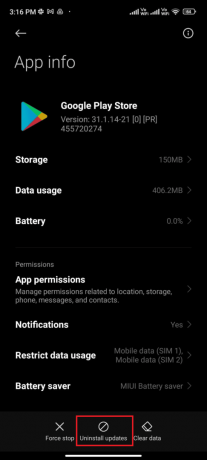
5. Sekarang, konfirmasikan prompt dengan mengetuk OKE.
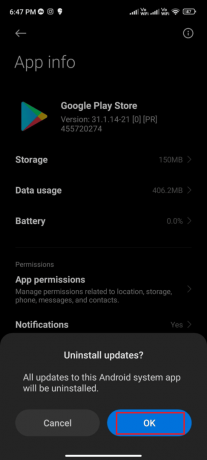
6. Tunggu hingga semua pembaruan dihapus. Sekarang, Play Store akan dikembalikan ke versi pabrik.
7. Mengikuti Metode 7 untuk memperbarui Play Store Anda.

Setelah aplikasi diperbarui, periksa apakah Anda dapat memasang pembaruan untuk aplikasi di Android Anda. Namun, jika Anda tidak dapat memperbaiki masalah tersebut, hubungi Bantuan Admin Google Workspace.
Baca juga:Cara Downgrade Aplikasi Android Tanpa Uninstall
Metode 15: Perangkat Reset Pabrik
Jika tidak ada metode yang membantu Anda menyelesaikan tidak dapat mengunduh aplikasi: kode kesalahan 403, maka Anda harus mencoba reset pabrik Android. Tapi, selalu buat catatan bahwa Anda harus mengatur ulang ponsel Anda sampai sangat diperlukan karena menghapus semua data Anda.
Catatan: Sebelum pabrik Anda mengatur ulang Android Anda, Anda harus mencadangkan semua data Anda. Jika Anda tidak tahu cara mencadangkan Android Anda, ikuti panduan kami untuk Cadangkan Data Ponsel Android Anda.
Untuk mengatur ulang pabrik ponsel Anda, baca dan terapkan langkah-langkah dalam panduan kami Cara Hard Reset Setiap Perangkat Android.
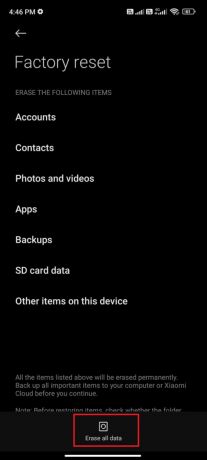
Direkomendasikan:
- Apa itu Berbagi Akun Crunchyroll?
- 17 Aplikasi Font Gratis Terbaik untuk Pengguna Smartphone Android
- 9 Cara Mengatasi Google Play Store Error 963
- Perbaiki Kesalahan Mengambil Informasi dari Server RPC
Kami harap panduan ini bermanfaat dan Anda telah mempelajari cara memperbaiki Google Play kode kesalahan 403 di Android. Jangan ragu untuk menghubungi kami dengan pertanyaan dan saran Anda melalui bagian komentar di bawah. Beri tahu kami topik mana yang Anda ingin kami jelajahi selanjutnya.